Internetul este considerat un drept uman de bazăîn unele țări, dar în altele, trebuie doar să fii recunoscător dacă ai o conexiune stabilă. Aveți nevoie de o conexiune la internet rapidă și stabilă dacă încercați să urmăriți Netflix sau să jucați un joc online. Cu toate celelalte lucruri, o conexiune punctuală nu împiedică munca. Dacă aveți probleme la descărcarea fișierelor mari, la Skyping sau la bing-ul pe Netflix, poate doriți să verificați dacă conexiunea la internet este stabilită. Un simplu test de viteză nu se va face în acest caz. Acesta vă oferă doar o imagine a conexiunii dvs. la un moment dat. Pentru a monitoriza stabilitatea conexiunii la internet, trebuie să verificați ceva numit „ping” pe o perioadă lungă de timp.
Vestea bună este că nu aveți nevoie de o aplicație terță parte pentru a monitoriza stabilitatea conexiunii la internet. Tot ce ai nevoie este promptul de comandă și comanda corectă.
Monitorizarea stabilității conexiunii la internet
Nu aveți nevoie de drepturi administrative pentru a monitoriza stabilitatea conexiunii la internet. Deschideți promptul de comandă și introduceți următoarea comandă.
ping -t 8.8.8.8
Atingeți Enter.

Această comandă este legată de serverul DNS Google. Dacă doriți să faceți un ping pe un server diferit, poate unul pe care încercați să vă conectați, înlocuiți 8.8.8.8 cu adresa pentru serverul la care doriți să vă conectați.
Odată ce ați lovit Enter, sistemul dvs. va începe săfaceți clic pe server la intervale regulate. Acesta vă va spune cât de repede a fost capabil să obțină un răspuns de la server. Veți primi un răspuns nou în fiecare secundă. Permiteți-l să funcționeze o perioadă lungă de timp.
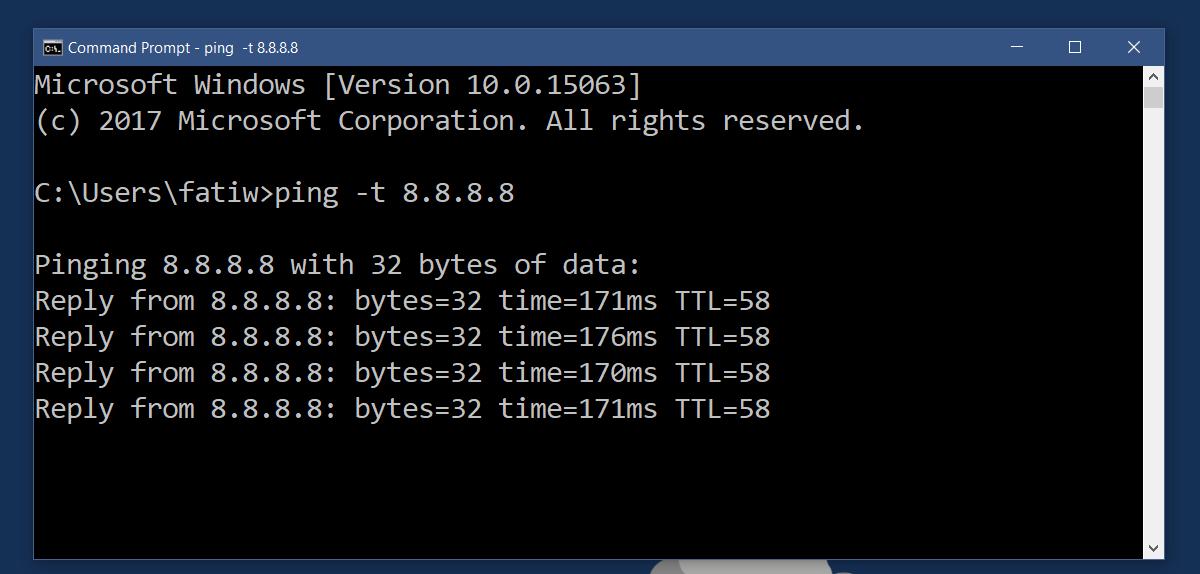
Veți primi un mesaj „Solicitați cronometrat” în promptul de comandă dacă serverul nu poate fi atins. În cazul în care internetul dvs. moare, veți primi un mesaj „Eșec general” în Solicitare de comandă.
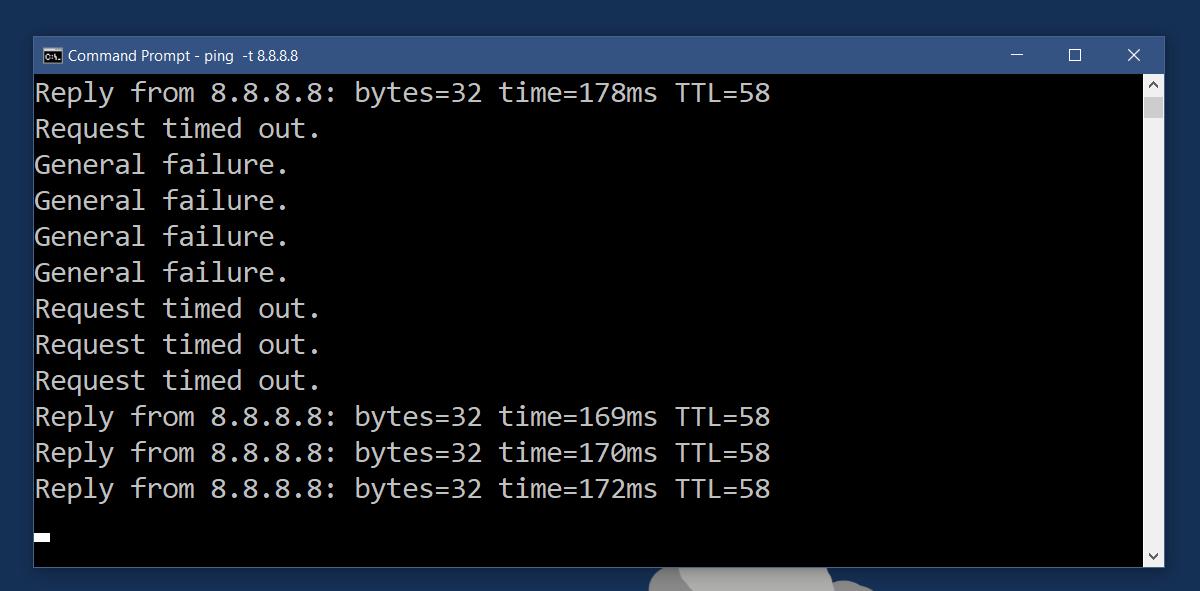
Dacă nu primiți niciunul dintre aceste mesaje, uitați-văîndeaproape la valorile „Timpului” pe care le obțineți. Acest lucru vă spune cât de rapid ați primit un răspuns de la server. Dacă observați o variație semnificativă în acest timp, conexiunea dvs. sau serverul pot întâmpina probleme.
Pentru a diferenția dacă este serverul sau dvs.conexiune care acționează, ping pe serverul DNS Google. Este foarte puțin probabil să apară probleme de conectare. Orice diferențe drastice în timpul ping-ului vor fi atribuite instabilității conexiunii dvs.
Atingeți Ctrl + C pentru a opri efectuarea ping-ului pe server. La sfârșit veți obține un raport sumar. Verificați ce variație există între durata maximă și minimă a duratei de întoarcere. Verifică, de asemenea, câtă pierdere de pachete ai. În mod ideal, nu ar trebui să existe nicio pierdere de pachete.
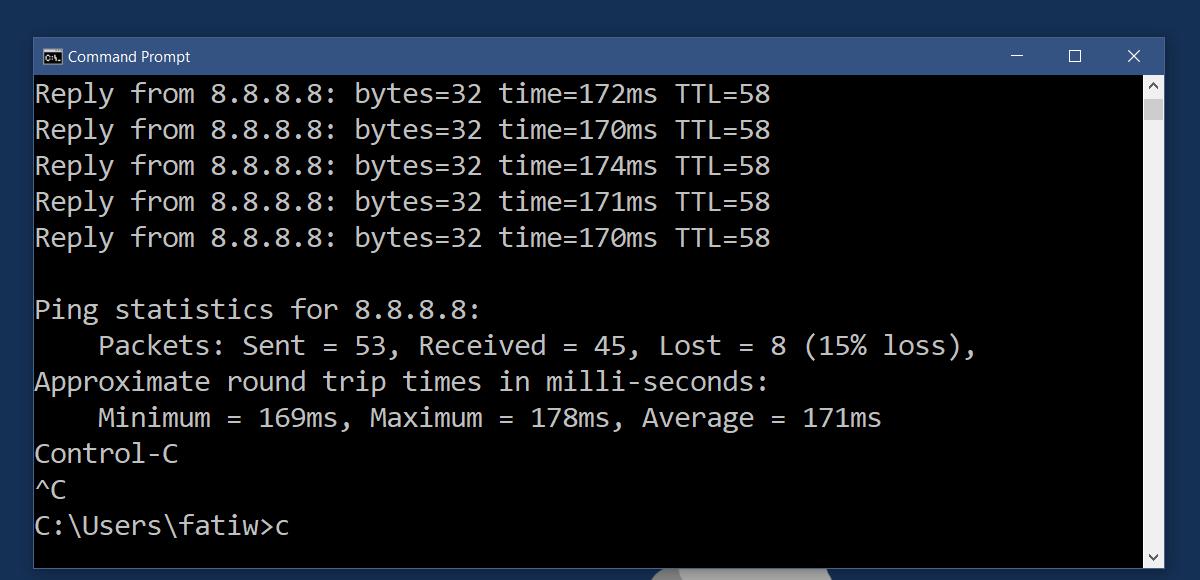
Ping vs Viteza de conectare
V-ar putea să vă întrebați dacă viteza dvs. de internet poateefectul timpului ping. Raspunsul este nu. Viteza dvs. de internet și ping-ul sunt două lucruri diferite. Viteza de descărcare este cât de rapid circulă datele, în timp ce ping-ul este timpul de răspuns. Puteți avea cea mai rapidă conexiune din lume, dar dacă ping-ul este scăzut din cauza unui server instabil, conexiunea nu vă va avantaja mult. Dacă vă conectați printr-o VPN, poate afecta rata de ping. Asigurați-vă că vă conectați la un VPN rapid pentru a obține rate mai bune de ping.













Comentarii